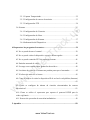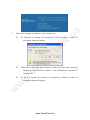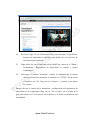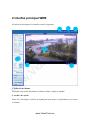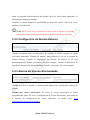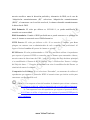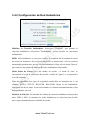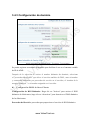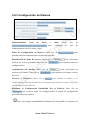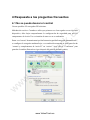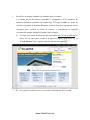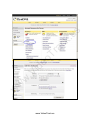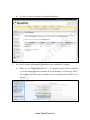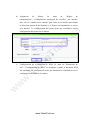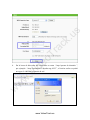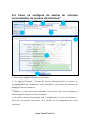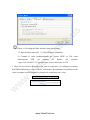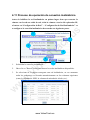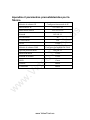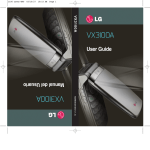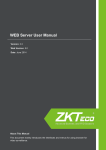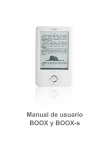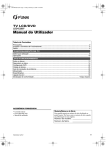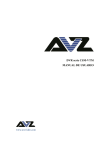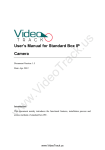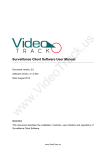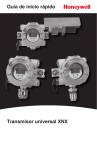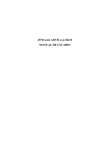Download Nota
Transcript
.u s Manual del usuario – Se utiliza el navegador ck del IE para la video-vigilancia Tr a Versión: 2.0 Version de WEB: 4.0 w w .V id eo Fecha: Julio de 2012 Introducción del contenido w Este documento describe principalmente la interfaz y las operaciones de funciones del menú cuando se utiliza el navegador en su visita a las dispositivo. www.VideoTrack.us ADVERTENCIA IMPORTANTE ck .u s Todas las características están sujetas a las del producto real. Como el producto se actualiza sin cesar, nuestra empresa no puede hacer un compromiso de que el producto real es plenamente coherente con esta información, ni tampoco podrá considerar cualquier disputa causada por el caso de que los parametros técnicos reales no están conformes con los datos actuales. Haremos cualquier cambio sin aviso previo. Tr a Interfaz WEB es variado para diferentes dispositivos de la serie. Establecer el contenido operable en la página. w w w .V id eo Para más informaciones, visite nuestro sitio web o nos contacta directamente. www.VideoTrack.us Indice .u s 1 Visita a la dispositivo uso del explorador ............................................................ 1 2 Interfaz principal WEB........................................................................................ 6 3 Configuración de funciones ................................................................................10 ck 3.1 Vista Previa .................................................................................................10 Tr a 3.1.1 Control de Visualización .................................................................. 10 3.1.2 Control PTZ ..................................................................................... 13 3.2 Dispositivo..................................................................................................15 id eo 3.2.1 Configuración de Video ................................................................... 15 3.2.2 Configuración de Audio ................................................................... 18 3.2.3 Configuración de PTZ ..................................................................... 19 3.3 Alarma ........................................................................................................21 .V 3.3.1 Detección de Movimiento ................................................................ 21 w 3.3.2 Configuracin de Alarma Externa......................................................22 3.3.3 Alarma de Vinculo Sincronizado .....................................................22 w 3.3.4 Horarios de Alarma .......................................................................... 23 w 3.4 Configuración de Red .................................................................................25 3.4.1 Configuración de Red ...................................................................... 25 3.4.2 Configuración de Red Inalámbrica ..................................................27 3.4.3 Configuración de dominio ............................................................... 29 3.5 Configuración Avanzada .............................................................................32 www.VideoTrack.us 3.5.1 Captura Temporizada ....................................................................... 32 3.5.2 Configuración de correo electrónico ................................................33 3.5.3 Configuración FTP .......................................................................... 34 .u s 3.6 Sistema .......................................................................................................35 3.6.1 Configuración de Usuarios ..............................................................35 3.6.2 Configuración de Hora..................................................................... 36 ck 3.6.3 Configuración de Sistema ................................................................ 37 3.6.4 Información del Dispositivo ............................................................38 Tr a 4 Respuesta a las preguntas frecuentes .................................................................39 4.1 No se puede descar el control .....................................................................39 id eo 4.2 No se puede visitar la dispositivo a través del navegador ...........................40 4.3 No se puede controlar PTZ de conexión externa ........................................41 4.4 Emisión anormal de video ..........................................................................41 4.5 Se surge error cuando emite grabación de archivo......................................42 .V 4.6 Los datos de video de la cámara no pueden pasar por el enrutador ............42 4.7 El efecto de audio no es bueno ...................................................................43 w 4.8 Cómo se realiza la visita la dispositivo IP de red en la red pública (Internet) w ..........................................................................................................................43 4.9 Cómo se configura de alarma de vinculos sincronizados de correos w elevtrónicos? .....................................................................................................51 4.10 Cómo se utilize el reprocutor que soporta el protocol RTSP para la video-vigilancia ................................................................................................53 4.11 Proceso de operación de conexión inalámbrica ........................................56 5 Apendice ...............................................................................................................58 www.VideoTrack.us Apendice 1 Terminos relacionados ...................................................................58 w w w .V id eo Tr a ck .u s Apendice 2 parametros prerestablecidos por la fábrica ....................................63 www.VideoTrack.us 1 Visita a la dispositivo uso del explorador 1. Abre el explorador, en la barra de dirección entra directamente el noimbre de dominio de estado movil o la dirección IP de la cámara (por ejemplo: .u s http://192.168.80.123) , hace clic en enter para aparecer la pantalla de iniciar Al entrar el nombre y la contraseña del usuario, hace clic en "OK" y la página .V 2. id eo Tr a ck sesión indicada como lo siguiente: w w w de la guía como la siguiente: 3. Haga clic en "Ver el video" en la página de la guía para entrar en la "Vista previa" de la interfaz, y el vídeo se reproducirá con normalidad. www.VideoTrack.us .u s ck Tr a id eo .V Nota: Por primera conexión, descargar e instalar el ActiveX como el w siguiente procedimiento para ver el video con normalidad. Este control es necesario para el programa de aplicación Web que se ejecuta sin ningún tipo w de peligro para su equipo. Escriba el nombre de dominio dinámico o la dirección IP del dispositivo (por w 1. ejemplo, http://192.168.80.123) en la barra de direcciones del navegador. Pulsa enter y aparecerá la ventana de inicio de sesión. Introduzca el nombre de usuario predeterminado "admin" y "admin" contraseña por defecto. Haga clic en "OK" y la página de la guía como la siguiente: www.VideoTrack.us 2.1 .u s Seleccione "Instalar el software" para el primer uso. Se mostrará la ventana de descarga de control cuando se utiliza el 2.2 id eo Tr a navegador Internet Explorer. ck 2. Hacer clic en "Ejecutar" para instalar el control (Si tu firewall o antivirus .V bloquea la instalación del software, elija desbloquear o permitir la instalación). Se irá a la interfaz de descarga de QuickTime cuando no utilice el w 2.3 w w navegador Internet Explorer. www.VideoTrack.us .u s ck Tr a 2.4 Por favor, haga clic en "Download Now" para descargar el QuickTime. id eo Después de finalizada la descarga, haga doble clic en el archivo de instalación para instalarlo. 2.5 Haga doble clic en el icono para abrir QuickTime, entrar en el "Editar Preferencias - Preferencias de QuickTime" la interfaz y ajustes 2.6 .V establecidos. Seleccione la pestaña "Avanzado", cambie la configuración en tiempo w real: el protocolo de transporte se establece en "HTTP", ID de puerto w se establece en "80". Haga clic en "Aceptar" y "Aplicar" para aplicar Después de que el control de la instalación / configuración del reproductor de w 3. los ajustes. QuickTime se ha completado, haga clic en "Ver el video" en la página de la guía para entrar en la "Vista previa" de la interfaz, y el vídeo se reproducirá con normalidad. www.VideoTrack.us .u s ck Tr a Nota: Si se necesita la modificación de contraseña, vease 3.6.1 id eo w w w .V Configuración de Usuarios. www.VideoTrack.us 2 Interfaz principal WEB Al iniciar sesión aparece la interfaz como lo siguiente: 2 3 Tr a ck .u s 1 5 id eo 4 7 w w .V 6 w 1. Selección de idioma Se puede seleccionar libremente el idioma: chino o ingles o español. 2. Archivo de ayuda Hace clic y descarga el archivo de ayuda para usar mejor el explorador en su visita a la cámara. www.VideoTrack.us 3. Sobre IPC Web Se muestra la version de web de esta cámara y el tiempo y semana del sistema. 4. Barra de menú Todas las páginas contienen dos tipo de barra de menús: el menu principal y .u s submenus. El menu principal se encuentra en la izquierda de la página incluyendo Vista Previa, Dispositivo, Alarma, Configuración de Red, Configuración Avanzada, Sistema de 6; el submenú “vista previa” también está en la izquierda de la página y Tr a se corresponden a sus submenus relativos. ck otros submenús se situan en la derecha de la página, los menús principales diferentes Nota: Al configurar los parametros de submenú, hace clic en “confirmar” para guardar y aplicar los parametros modificados , hace clic en “cancelar” id eo para abandoner los cambios. 5. Ventana de emisión de video Está conforme con la resolución, mayor será la reslución más grande sea la ventana de emisión de video. Hace clic doble en la ventana de emisión el video será a .V pantalla completa. Hace clic doble de nuevo para restaurar el tamaño original. Si se ha configurado la visualización del nombre de IPC y de tiempo, se mostrará el w nombre de IPC en esquina superior izquierda y el tiempo en la esquina superior derecha. Con respecto a la carga y configuración del nombre y tiempo de IPC, vease w 3.6.2 Configuración de Hora y 3.2.1 Configuración de Video. w Cuando el ratón se mueve alrededor del marco de la ventana de emisión aparecerá un icono de flecha, usted puede controlar la dirección giratoria de PTZ según la directión de la flecha. Mientras más numerosa es la felcha, más rápido será el giro de . PTZ. 6. Tipo de cámara Si la cámara es de HD se muestra “HD”, si la cámara es de SD se muestra “SD”. www.VideoTrack.us 7. Botones de operación Ruta de configuración: Se configura la ruta de almacenamiento local de video y foto. .u s Captura de imagenes: Hace clic en este botón para guardar la forma de video y foto en transmisión en la ruta configurada. Video: Hace clic en este botón para guardar el flujo de video y audio en ck transmisión en la ruta configurada. Tr a En la grabación de video, el botón de operación se convetirá de a indicando que la grabación se pone en funcióm. Hace clic de nuevo para cesar la grabacióm. id eo Reemisión: Hace clic en este botón para aparecer un emisor señalado como w w w .V en el siguiente dibujo, puede emitir video guardado en el disco duro local. www.VideoTrack.us Icono Función Instrucciones Suspender la / emisión Cesar la emisión .u s Hace clic en este botón, selecciona el archivo que Abrir el archivo quiere para emitirlo automáticamente Reproducción de video de velocidad reducida: velocidad reducida la 1/2, la 1/3 y la 1/4 velocidad normal Reproducción Reproducción acelerada de video: 2 veces, tres Tr a acelerada ck Reproducción de veces y 4 veces de la velocidad normal Barra de progreso cualquier posición para empezar la emisión visual. id eo de video Se puede arrastrar la barra de progreso de video a / Voz abierta/ Se arrastra el deslizador de la derecha para ajustar el Voz cerrada volumen de video. Interfono: Se ouede emitir in sitú el sonido a través de la cámara , hace clic .V de nuevo para cerrar esta function. Voz: Se puede emitir la voz capturada por la cámara en el computador, hace w clic de nuevo para cerrar esta function. Nota: 1) La ruta de almacenamiento local por defecto de video es: D:\Record; w w la ruta de imagen es: D:\Snap. 2) Haga clic en el botón para establecer la ruta de almacenamiento local de video e imagen, o se establece en la interfaz en 3.6.3 Configuración de Sistema. 3) El uso de otro navegador IE para previsualizar el vídeo tendrá que descargar el plug-in QuickTime para mostrar el botón de funcionamiento. www.VideoTrack.us 3 Configuración de funciones Descripción de function de icono común de la interfaz: Descripción de ícono confirmar Guardar el parámetro modificado Cancelar Cancelar la modificación Defecto Restaurar los parámetros al valor predeterminado ck .u s Icono Tr a 3.1 Vista Previa w w w .V id eo 3.1.1 Control de Visualización Cámara WDR HD Cámara HD www.VideoTrack.us Cámara SD Modo de Flujo: La cámata soporta dos modos de flujo de datos: flujo principal de datos y subflujo de datos, usted puede seleccionar uno de ellos que se adapta al ancho de la banda de red para navegar el video. El flujo principal de datos es relativamente grande y se usa para transmitir señales de .u s video de alta definición. En general este flujo se usa en la banda ancha de red. El subflujo de datos es relativamente pequeño y se usa para transmitir señales de video de definición estandar. En general este flujo se usa en el ancho de banda ck doméstica de ADSL, DDN. Tamaño de la Ventana: Configuración el tamaño de la ventana de vídeo. Hay tres Tr a tamaños opcionales para cámara WDR HD:1028 * 720, 960 * 540 y 320 * 240; Hay tres tamaños opcionales para cámara SD: 704 * 576, 352 * 288 y 176 * 144. El tamaño de la ventana por defecto es 715 * 460. id eo Brillo: Se puede ajusta el brillo de video arrastrando el deslizador en la figura. Saturación: Se puede ajustar la saturación de color de video arrastrtando el deslizador en la figura. Contraste: Se puede ajustar el contraste de video arrastrando el deslizador en la .V figura. Cromaticidad: Se puede ajustar el color de viceo arrastrando el deslizador en la w figura. Sólo se adapta a la cámara SD. Iluminación: En circunstancias de poca luz, cuando el número ajustado sea mayor w será más excelante el efecto de video. Este uso se adapta sólo a la cámara WDR HD. w Sensibilidad: Se ajusta la sensibilidad para controlar la sensibilidad de la cámara a la luz. En circunstancias de poca luz, mientras más alta sea la sensibilidad, será más sesible a la luz. Este uso se adapta sólo a la cámara WDR HD. Obturador: Se ajusta el valor de obturación para controlar la cantidad de luz entrante. En el seguimiento al objeto en moovimiento rápido ,mientras el valor de www.VideoTrack.us obturación sea mayor, el efecto de fantasma sera menos. Este uso se adapta sólo a la cámara WDR HD. Image Up/Down: Selecciona marcando esta opción para invertir la emisión de video de arriba a abajo. Este uso se adapta sólo a la cámara HD y cámara WDR HD. .u s Image Left/Right: Selecciona marcando esta opción para invertir la emisión de video de izquierda a derecha. Este uso se adapta sólo a la cámara HD y cámara WDR HD. ck Modo de Visión Nocturna: Marque para ajustar automáticamente la velocidad de fotogramas de vídeo y otros parámetros de acuerdo a la luz, a fin de asegurar la Tr a definición de video de visión nocturna. Este uso se adapta sólo a la cámara HD y cámara WDR HD. Modo Dinámico Amplio: Selecciona marcando esta casilla para habilitar la id eo funcción anchamente dinámica para que la gente pueda ver claramente la parte más luminoisa o má oscura en la pantalla. Este uso se adapta sólo a la cámara WDR HD. : Después de hacer clic en este botón, se recuperarán a los valores predeterminados el Tamaño de la Ventana, el Brillo, la Saturación, el Contraste, la Sensibilidfad con poca luz, el Obturador, las imagenes invertidas de arriba abajo y al .V revés y de derecha a izquierda y al revés, el modo de visión nocturna y modo anchamente dinámico de la ventana de la cámara; se recuperarán a los valores w predeterminados el tamaño, el brillo, la saturación, el contraste y las imagenes invertidas de arriba abajo y al revés y de derecha a izquierda y al revés de la ventana w de la cámara de alta definición; se recuperarán a los valores predeterminados el w tamaño de la ventana, brillo, saturación, contraste y color a valores por defecto. Nota: En el uso de otro navegador IE para acceder al equipo, no se puede elegir la forma del flujo de datos ni el tamaño de la ventana de la interfaz de Vista Previa. www.VideoTrack.us id eo Tr a ck .u s 3.1.2 Control PTZ En el area de control de PTZ, usted puede controlar la dirección de rotación (arriba, abajo, izquierda, derecha, superior derecha, superior izquierda, inferior izquierda, inferior derecha) de PTZ de acuerdo con la dirección señalada por la flecha .V Velocidad: Se configura la velocidad de rotación de PTZ, se arrastra hacia izquierda para reducir la velocidad de rotación, hacia la derecha para aumentar la velocidad. w Zoom: Si la lente de su cámara tiene la función del zoom, se puede controlar la lente w y ajustar la distancia de la pantalla a través de este botón. Enfoque: Si la lente de su cámara tiene la función de enfoque eléctrica se puede w ajustar la imagen para alcanzar el estado más claro a través de este botón. Diafragma: Si la lente de su cámara cuenta con la función de control eléctrico de diafragma se puede ajustar la apertura de diafragma. Luz: En condiciones de poca luz, después de la conexión externa del equipo de luz, hace clic en este botón para encender la luz; hace clic de nuevo para apagar la luz. www.VideoTrack.us Limpiaparabrisa: Cuando se configura el escudo de limpiaparabrisas, se podrá controlar la limpieza del escudo a través del interrutor de limpiaparabrisas. Cuando el escudo está demasiado sucio, hace clic en este botón para abrir limpiaparabrisas; hace clic de nuevo para cerrarlo. Recomendamos que utilice esta función en .u s circunstancias de lluvia y de humedad de escudo. Posición Preestablecido: Sitio Preestablecido: Cuando PTZ se dirige a algun lugar de interes, hace clic en el botón "Configurar" de posición preestablecida para ck configurar la posición preestablecida; hasta 255 posiciones predefinidas se pueden establecer. Cuando PTZ se dirige a otras posiciones, seleccione una posición predeterminada en la lista desplegable y luego haga clic en "Llamar" para llevar la c w w w .V id eo Tr a ámara PTZ a la posición predeterminada. www.VideoTrack.us 3.2 Dispositivo 3.2.1 Configuración de Video Configuración de Video id eo Tr a ck .u s w w w .V Cámara WDR HD y Cámara HD Cámara SD www.VideoTrack.us En esta interfaz se pueden configurar diverssos parametros de flujo de datos de video (flujo principal y subflujo de datos). Fomato de video: Se selecciona el sistema de PAL o NTSE de acuerdo con la .u s frecuencia correspondiente de alimentación real. Resolución: La norma de medición de definición de imagen es la resolución (unidad:pixels). Mientras más alto es este valor, más claro es el panorama. La definición del flujo principal de lacámara de definición alta es 720P(1280*720) y el ck subflujo es QVGA(320*420; el flujo principal de la cámara de la definición estandar puede selecciona cualquier definición de D1, CIF o QCIF, el subflujo puede Tr a seleccionar cualquier definición de CIF o QCIF. La resolución de D1 es 704*576; la de CIF, 352*288; la de QCIF, 176*144. Velocidad de flujo:Se refiere al flujo de datos transmiitidos por segundo, en general id eo es un multiplo de 128Kbps. Se pueden configurar las velocidades de datos diferentes, mientras moyor sea la velocidad de datos más claro será el video. Haga el favor de ajustar adecuadamente la velocidad de datos según las circunstancias de red. Velocidad de cuadros: Se refiere a la cantidad de imágenes mostradas por Segundo. .V Mientras más alta sea esta velocidad más fluido será el efecto de video. En general, el exceso de 24 cuadro/Segundo se denomina la imagen a tiempo. w Intervalo de cuadro principal: En la compresión de video, en general toma un cuadro como principal los cuadros seguidos consecutivos se hrán una comparación w con este cuadro y sólo se guardan la parte diferente. Con respecto a los cuadros de actividades violentas se tiene que comprimir el tiempo de intervalo de cuadro, de w otra manera se podrá alargar la silueta, surgir saltos; con respecto a los cuadros relativamente estables se puede alargar la distancia entre cuadros para reducer la cantidad de datos para mejorar la relación de compression. Control de codificación de video: Cuando se efectua el seguimiento sobre la escena de actividades relativamente estables, se puede seleccionas “flujo fijo de www.VideoTrack.us datos”, el codificaddor de video va a funcionar según la velocidad de flujo de datos de la configuración de velocidad de datos; cuando se efectua el seguimiento sobre la escena de actividades relativamente violentas, se podrá optar por “velocidad variable de datos”, el codificador de video se tendrá en cuenta de la calidad de imagen, para .u s ajustar la velocidad del flujo basandose en la velocidad de datos preestablecida sin embargo no en plena conformidad con este codigo. Calidad de codificación de video: Se puede elegir cualquiera de 1 a 6 calidades de el control de flujo. Configuración de Texto Sobre Video id eo Tr a ck codificación. Cuanto menor sea el valor, major será la calidad de imagen, mayor será Mostrar Hora: Selecciona “Encender” se carga el nombre de IPC en la esquina superior izquierda; selecciona “Apagar” no se lo muestra. .V Mostrar OSD: Selecciona “Encender” se carga el nombre de IPC en la esquina superior derecha; selecciona “Apagar” no se lo muestra. Con respecto a la w configuración de tiempo de IPC, vease 3.6.2 Configuración de Hora. Nombre de OSD: Al entrar un nombre , este nombre aparecerá en la esquina w superior izquierda del video. w Nota: “Nombre de OSD” no soporta la entrada en chino, pero se puede configurar en chino a través de software de supervisión de video IP. www.VideoTrack.us Tr a ck .u s 3.2.2 Configuración de Audio En esta interfaz se pueden configurar todos los parametros de flujo de audio (flujo id eo principal y subflujo). Voz: Selecciona “Arrancar”, se permite transmiitir señales de audio; selecciona “Cerrar” , no se permite transmiitir señales de audio. Formatos de audio: Se puede seleccionar cualquier formato de G711 o G726. .V Flujo Calidad de audio Condición de aplicación Relativamente grande Relativamente alta Buen estado de red G726 Moderado genral Estado normal de red w G711 Modo de entrada de audio: Cuando el dispositivo de captura de audio externa es w un micrófono, ya que su potencia de salida es pequeña, se debe seleccionar la opción “Entrada de Mic.” , se utiliza un amplificador externo para amplificar la señal de w audio; cuando la potencia de salida del dispositivo externo de captura de audio y el volumen de grabación son relativamente grandes, se debe seleccionar “Entrada lineal”, los resultados registrados serán mejor. www.VideoTrack.us ck .u s 3.2.3 Configuración de PTZ Tr a Con el uso de cámara en combinación con PTZ se puede alcanzar la supervision amplia de 90 grados en vertical , horizontal de 355 grados, lo que aumenta el area de vigilancia de una sola cámara . Se puede controlar PTZ a través de la configuración id eo de codificación de dirección, protócolo de control y parametros del Puerto 485. Códificación de dirección: Se usa para para distinguir más de una cabeza, se puede cambiar el código de dirección PTZ a través de marcar internamente el codigo, haga el favor de configurar el código de dirección coincidente con el código de dirección .V PTZ. Se prohibe el conflicto de código de PTZ. Nota: Debido a las normas diferentes de fábricantes, los códigos de dirección w no se coinciden posiblemente con la situación, en tal caso, puede abordarlos w bits de código +1 o -1 para alcanzar la coincidencia exacta. Convenio: El protócolo de comunicación controlado por el motor de PTZ contiene w PELCO-D y PELCO-P para su opción, se tiene que mantener la coincidencia con la configuración del protócolo de control interno de PTZ. Velocidad de baudios: En la transmisión de señal 485 mientras mayor sea la velocidad de transmisión (baud rate) más rápida será la transmisión , la tasa de error también es mayor. Se tiene que coincidir con la configuración de la velocidad de transmisión interna de PTZ. www.VideoTrack.us Bits de datos, bits de parada, Verificación: Los parámetros transmisión de protocolo 485 de transmisión se tienen que coincidir con la configuración de parametros del protócolo interno de PTZ. Nota: Con respecto a los parametros de PTZ, vease el manual de usuario de .u s w w w .V id eo Tr a ck PTZ. www.VideoTrack.us 3.3 Alarma ck .u s 3.3.1 Detección de Movimiento Tr a Si desea la supervisión fija sobre una area y arrancar la alarma cuando suceden movimientos anormales en esta area, selecciona la detección movil. La cámara soporta la configuración de 4 zonas de detección movil, selecciona marcando la w w w .V correspondiente. id eo casilla de opción que se encuentra en la derecha de la página para detectar la area Al activar alguna area, se mostrará en la pantalla un cuadro de area y la lista de codigo del area. Mueve el ratón a la caja de zona, hace clic en el botón izquierdo para arrastrar el diagrama y colocarlo en cualquier posición; también puede mover el www.VideoTrack.us ratón a la esquina inferior derecha del cuadro, hace clic en el botón izquierdo y lo arrastra para cambiar su tamaño. También se puede asignar la sensibilidad de detección movil: muy baja, baja,, Nota: .u s mediana, alta, muy alta. En el uso de otro navegador IE para acceder al equipo, no se puede configurar el tamað ni la posición del area de detección de movimiento. Tr a ck 3.3.2 Configuracin de Alarma Externa Cuando la cámara tiene un dispositivo de entrada de alarma externa, se puede id eo selecciona marcando “Entrada de alarma” para arrancar el uso de la entrada de alarma externa. Cuando el dispositivo de entrada de alarma es de tipo permanentemente abierto, selecciona “Se abre siempre”; cuando el dispositivo de entrada de alarma es de tipo permanente cerrado , selecciona “Se cerrar siempre”. w w .V 3.3.3 Alarma de Vinculo Sincronizado Cuando se activa la alarma, la cámara puede aplicar una variedad de maneras de w alarma: Alarma por correo electrónico: Se envia el correo electrónico al buzón preestablecido. Hace clic en la “Configuración de Correo Electrónico” para entrar en la interfaz de configuración de correo eletrónico., el detalle vease 3.5.2 Configuración de correo electrónico. www.VideoTrack.us Enviar fotos: Se envian las imágenes capturadas al buzón de correo preestablecido. Guarda el vídeo en el servidor FTP: Se envia el video de la memoria caché en la tarjeta de memoria al servidor FTP (debe insertar la tarjeta de memoria para la utilización). Puede hacer clic en "Guardar el Video en el Servidor FTP" para entrar .u s en la interfaz del servidor FTP, el detalle se consulta 3.5.3 Configuración FTP. Guarda el vídeo en la tarjeta de memoria: Se almacenan 30 segundos de grabación de vídeo en la tarjeta de memoria (incluyendo el video de 5 segundos ck antes de la alarma). Guarda imágenes en la tarjeta de memoria: Se guardan las imágenes capturadas Tr a en la tarjeta de memoria. Salida de relé: Relé cerrado (es decir, la salida de alarma abierta); se puede id eo nconfigurar la duración de tiempo de alarmas: 5, 10, 20 o 30 segundos. Nota: Al insertar la tarjeta de memoria en el dispositivo selecciona marcando “Guardar el Video en el Servidor FTP” para arrancar esta opción y la función de “Guardar el Video en la Tarjeta de Memoria” entrará en vigor .V sincronizado. w w w 3.3.4 Horarios de Alarma www.VideoTrack.us La cámara sólo puede activar la alarma en tiempo de detección, por lo cual se require la selacción cuidadosa del lapso de tiempo en que necesita la detección. Nota: El tiempo de la cámara no se sincroniza posiblemente con el tiempo de .u s hora local debido al reloj, por eso ante todo se ajusta bien el tiempo del sistema antes de configurar el lapso de tiempo de detección. Con rerspecto a la configuración del tiempo de sisstema de la cámara vease 3.6.2 w w w .V id eo Tr a ck Configuración de Hora. www.VideoTrack.us 3.4 Configuración de Red Tr a ck .u s 3.4.1 Configuración de Red id eo IP Obtención: Cuando se selecciona "Configuración manual ", se necesita escribir a mano la dirección de IP, mascara de sub-red y la puerta de red; cuando se selecciona “Adquisición automáticamente”, al conectarse con la LAN, la cámara obtiene la dirección IP activa asignada por el servidor DHCP. Si requiere la modificación de “Adquisición automáticamente”, por favor póngase en contacto con su .V administrador de red o consulte a un professional. Dirección IP: El valor por defecto es 192.168.1.88, se puede cambiarlo según sea w necesario. Al lograr el éxito la modificación la cámara se reiniciará w automáticamente. Máscara de Subred: El valor por defecto es 255.255.255.0, se puede cambiarlo w según sea necesario. Puerta de Enlace de Red: El valor por defecto es 192.168.1.1, si la cámara y el PC están en diferentes segmentos, es necesario establecer la dirección de la pasalera.. (DNS) Obtención: DNS (servidor de nombre de dominio) puede traducir el nombre de dominio a la dirección IP. Cuando se selecciona " Configuración manual ", se www.VideoTrack.us necesita escribir a mano la dirección preferida y alternative de DNS; en el caso de “Adquisición automáticamente (IP)” selecciona “Adquisición automáticamente (DNS)”, al conectarse con la red de area local, la cámara obtendrá automáticamente la dirección de DNS. acuerdo con su necesidad. .u s DNS Primario: El valor por defecto es 192.168.1.1, se puede modificarlo de DNS Secundario: Cuando el DNS preferido no se puede conectar o se produce un ck error, el sistema se conectará con el DNS alternativo. HTTP Puerto: El valor por defecto es 80. Si se necesita el cambio, por favor Tr a póngase en contacto con su administrador de red o consulte a un profesional. Al lograr el éxito el cambio del puerto la cámara se reinicie. RTSP Puerto: El valor predetrminado es 554. Si es necesario utilizar el reproductor id eo que soporta el protocol RTSP en conexión con la cámara para transmitir videoss, necesita entrar la direcciones de URL, “rtsp://IP y código del flujo de datos principal; si es modificado el Puerto de RTSP, entrará “rtsp://<IP dirección: Puerto>/<código del flujo de datos >”. Después de terminar con exito la modificación del Puerto ,se reiniciará de nuevo la cámara. .V Compruebe los Permisos: Si se selecciona “Encender”, en momento de utilizar el reproductor que soporta el protocolo RTSP el usuario tiene que iniciar sesión para w conectarse con la cámara de red. Notas: 1) Con respecto al uso del nombre de dominio para visitar a cámaras, w w vea 4.8 Cómo se realiza la visita la cámara de red en la red pública (Internet). 2) Con respecto al uso del reproductor que soporta el protocolo RTSP, vea 4.10 Cómo se utilize el reprocutor que soporta el protocol RTSP para la video-vigilancia. www.VideoTrack.us Tr a ck .u s 3.4.2 Configuración de Red Inalámbrica Habilitar la Conexión Inalámbrica: Seleccione "Habilitar", que permite la conexión inalámbrica; seleccionea "Deshabilitar", que no permite las conexiones id eo inalámbricas. SSID: LAN inalámbrica se usa para verificar la autenticación de nombre de inicio de sesión (la distinció n de las letras mayúsculas y minúsculas), sólo los usuarios autenticados pueden tener acceso a la red inalámbrica. Haga clic en botón "Buscar" para aparecer una página de una lista de redes inalámbricas disponibles. .V Modo Punto de Acceso: Hay dos modos de opción , el modo de “ruta” se corresponde a la red de esdtructura de estrella, el modo de “punto” se corresponde a w la red de depunto. w Tipo de seguridad: Los tipos de seguridad establecidos en enrutador son 5: sin alambre, WEP64, WEP128, WPA-PSK, WPA2-PSK. Busca la red inalámbrica, w selecciona una de las redes, la red seleccionada va a obtener automáticamente el tipo de seguridad de este red. Métodos de Cifrado: Los métodos de cifrado de conexión inalámbrica incluyen dos tipos: TKIP y AES. Al encontrar las redes inalámbricas se selecciona una de ellas para coger automáticamente el método de cifrado. www.VideoTrack.us Clave: Si el enrutador ha establecido la clave, por favor llene las llaves Confirmar la clave: Entra de nuevo la clave para confirmarla. Verificar la Configuración Inalámbrica: “Verificar” Haga clic en el botón .u s “Verificar” para comprobar si es correcta la configuración inalámbrica de red. Notas: 1) Sólo el computador que cuenta con modulo inalámbrico incorporado puede utilizar la conexión de red inalámbrica. Antes de ck configurar la red WIFI, verifica por favor si se ha instalado el modulo inalámbrico incorporado. Tr a 2) Cuando la cámara se conecta al cable, y al mismo se arranca la conexión inalámbrica, la cámara va a seleccionar en primer lugar la conexión del cable. Si no se puede conectar, a continuación, selecciona la conexión inalámbrica. La dirección IP de conexión inalámbrica se tiene que coincidir id eo con la dirección IP y de puerto usada en la conexión del Puerto con cable 3) Para garantizar la seguridad de red, le recomendamos enérgicamente el uso de métodos de cifrado WPA-PSK /WPA2-PSK AES. .V 4) En relación con el uso de la red inalámbrica para acceder al w w w equipo consulte 4.11 cómo se configura la conexión de red inalámbrica. www.VideoTrack.us id eo Tr a ck .u s 3.4.3 Configuración de dominio Se puede registrar un nombre de dominio para facilitar el uso en el entorno variable .V de IP de ADSL. Después de la selección de activar el nombre dinámico de dominio, selecciona w al ”proveedor de servidor” que ofrece el servicio analítico de DNS , entra el nombre y contraseña solicitados por proveedor de servicio en el servidor, el “nombre de la w maquina principal ” es el nombre asignado en el servidor. Configuración DDNS de Otros Clientes w Configuración de DNS Dinámico: Haga clic en "Activar" para activar el DNS dinámico de fabricantes; haga clic en “desactivar” para desactivar el DNS dinámico de los fabricantes. Proveedor del Servicio: proveedor que proporciona el servicio de DNS dinámico. www.VideoTrack.us DDNS Puerto: El valor predeterminado es de 80, este puerto no puede ser cambiado cuando se usa el DNS dinámico de los fabricantes Usuario: Nombre de usuario aplicado en el servidor del proveedor de servicio. .u s Contraseña: Contraseña aplicada en el servidor del proveedor de servicio. Configuración de DDNS de Terceros Configuración de DNS Dinámico : Hace clic en “Habilitar” para arrancar el uso ck del nombre dinámico de dominio; hace clic en “Deshabilitar” para no arrancar el uso del nombre dinámico de dominio. Tr a Proveedor de Servidor: Los proveedores de servicio ofrecen servicios analíticos de DNS dinámico son Dyndns.org, 3322.org, Dynddns.us. Usuario: Se solicita el nombre de usuario en el servidor de proveedor de servicio. id eo Contraseña: Se solicita la contraseña en el servidor de proveedor de servicio. Nombre de Host: Nombre de domino asignado en el servidor. Mapeo Automático de Puertos UPnP Mapeo Automático de Puertos UPnP: UpnP significa “plug and play” Si se activa .V UPnP, cuando la cámara accede a la LAN, se comunica automáticamente con el enrutador de LAN para que el enrutador abra un Puerto con motivo de llevar a cabo w la asignación con su puerto propio, por lo tanto no es necesario el inicio de sesión en w el enrutador para hacer la asignación de Puerto. w Notas: 1) Cuando se utilizan las funciones de UpnP es necesario confirmar que el enrutador también ha activado UPnP. 2) Debido a que los enrutadores tienen tipos variables, es inseguro su buen apoyo a UpnP, aprueba primero si el enrutador pueda realizar una buena coodinación, de lo contrario le recomendamos que no se active esta www.VideoTrack.us function. En la actualidad las pruebas demuestran la buena coordinación con w w w .V id eo Tr a ck .u s enrutador TP-LINK. www.VideoTrack.us 3.5 Configuración Avanzada 3.5.1 Captura Temporizada Captura Temporizada ck .u s Captura de imagen a tiempo fijo: Se puede configurar un intervalo de tiempo fijo Tr a de la captura de imagen. Manera de guardar imágenes a remoto: Se selecciona marcando “Guardar imagen a la tarjeta de almacenamiento” para guardar la imagen capturada a la tarjeta de id eo almacenamiento; se selecciona marcando “Enviar imagen al correo electrónico” para enviar imaágenrs capturadas al buzón establecido. Gestión de Tarjeta de Memoria .V w Gestión de Tarjeta de Memoria: Hace clic en para w buscar la tarjeta de almacenamiento conectada con PC; hace clic en para la formalización de la tarjeta de almacenamiento; hace clic en w para cesar esta tarjeta. Nota: El sistema soporta a lo máximo la tarjeta de 64G, antes de su uso, se formaliza la tarjeta en formato FAT32. Existe el caso de que las tarjetas producidas por algunos fabricantes no son compatibles con el dispositivo, utiliza por favor los tipos de tarjeta de almacenamiento recomenda por www.VideoTrack.us nuestra compañía o se usa después de aprobarla. id eo Tr a ck .u s 3.5.2 Configuración de correo electrónico Servidor SMTP: Dirección IP del servidor SMTP. Con respecto al detalle consulte .V la configuración de su correo eletrónico.. Puerto: El valor por defecto es 25. Si requiere modificarlo, por favor póngase en w contacto con su administrador de red o consulte a un profesional SSL: Se slecciona marcando esta opción para arrancar la conexión de seguridad. w Con respecto al detalle consulte la configuración de correo eletrónico. w Verificar: Selecciona "Arrancar", requiere introducir el nombre de usuario y contraseña para la autentificación, después de lograr el éxito podrá efectuar la comunicación, se selecciona "Cerrar", que no requiere introducir el nombre de usuario y una contraseña para la autentificación. Usuario: Nombre de usuario del correo eletrónico. . www.VideoTrack.us Contraseña : Contraseña del correo eletrónico Buzón del Receptor: Es la dirección de correo electrónico a que se envian los mensajes de alarma. Por favor, rellene al menos una dirección Buzón del Remitente: Es la dirección de remitente mostrada cuando se envia un .u s mensaje de alarma. Tema: Tema principal del mensaje. ck Mensaje: Contenido del mensaje Notas: 1) Servidor de envio de correo eletrónico tiene que apoyar el Tr a protócolo POP3, en la actualidad, muchos servidores de correo eletrónico han cerrado este protócolo con motivo de reforzar la seguridad y reducer el spam, por lo tanto usted tiene que verificar si el servidor de correo apoya el id eo protócolo POP3 antes de seleccionarlo., de otra manera causará el fracaso de envio de correo . 2) Con respecto a algunos servidores de correo que necesitan la autentificación de SSL, es obligatorio seleccionar marcando la opción SSL .V para el logro de éxito del envio 3) Se tiene que configurar correctamente DNS en 3.4.1 w Configuración de Red para garantizar el éxito del envio. w w 3.5.3 Configuración FTP www.VideoTrack.us Servidor FTP: Dirección IP o el nombre de dominio del servidor FTP FTP Puerto: El valor por defecto es 21. Si requiere moodificarlo, por favor póngase en contacto con su administrador de red o consulte a un profesional Contraseña: Solicite la contraseña en el servidor FTP .u s Usuario: Solicite el nombre de usuario en el servidor FTP Modo Pasivo: En el modo pasivo, la conexión de datos ha sido iniciado por el programa de cliente. Seleccione "Encender" para abrir un modo pasivo, seleccione ck "Apagar" para cerrar el modo pasivo. Tr a Notas: 1) Para utilizar la función de FTP, tiene que solicitar primero el nombre de usuario y contraseña del servidor FTP y al mismo tiempo algun espacio de almacenamiento y atribuciones para escribir en el espacio de id eo almacenamiento y crrear subdirecciones. 2) Sólo en el caso de la inserción de una tarjeta de almacenamiento, puede configurar la configuración de FTP. .V 3.6 Sistema w w 3.6.1 Configuración de Usuarios w Se han coonfigurado 3 categorías de atribuciones de usuario correspondientes respectivamente a 3 usuarios : admin/user/guest Usuario Contraseña admin admin user user Autoriación para operar Se puede realizar cualquiera configuración Sólo puede operar PTZ para explorar el video, video de www.VideoTrack.us PC y la captura de imagenes Sólo se puede navegar el video, pero no se puede guest guest efectuar ninguna operaciónde la cámara. Nota: En el primer uso, el usuario debe modificar a tiempo estas 3 .u s contraseñas para evitar el inicio de sesión del usuario no atribuido. .V id eo Tr a ck 3.6.2 Configuración de Hora Fecha y Hora Actual: Se muestran la fecha y la hora actual (Reloj de 24 horas). w Configuración Manual: Introducir a mano la hora y fecha. Sincronización con la PC: Establecer la hora y fecha de su ordenar sincronizadas w con la cámara. w Sincronización de Hora con Internet: Se pueden seleccionar 3 servidores de tiempo de red que son time.nist.gov, time.windows.com y time.nuri.net. Se puede configurar un intervalo de tiempo de sincronización automática de hora y fecha de la cámara con la red. Mantener la Configuración Actual: Selección de zona horaria. www.VideoTrack.us Almacenamiento local de Fotos y ck .u s 3.6.3 Configuración de Sistema video: configurar Tr a para Hace la clic en ruta de almacenamiento local de video y fotos. Datos de Configuración de Reserva: Hace clic en para id eo guardar todas las configuraciones actuales del sistema. Restauración de datos de reserva: Hace clic en para restaurar todas las archivos de reserva guardados, hace clic en configuraciones. para seleccionar para seleccionar los .V Actualización del Sistema: Hace clic en para actualizar la cámara a través Reiniciar el Dispositivo: Hace clic en para reiniciar la cámara, si se archivos de firmware, hace clic en w de la red. w establece la preselección por defecto, en el momento de reinicio se mueve PTZ hasta esta preselección por defecto. w Restaurar la Configuración Establecida Por la Fábrica: Hace clic en para restaurar todas las configuraciones al estado de configuración preestablecida por la fábrica. Nota: ¡Se asegura normalidad del suministro de electricidad a la cámara y de www.VideoTrack.us la red! La actualización necesita mucho tiempo, espere con paciencia hasta la aparición del cuadro de dialogo avertiédole el éxito de la actualización. .V id eo Tr a ck .u s 3.6.4 Información del Dispositivo En esta interfaz se puede acceder a los parámetros importantes de la configuración w w w del equipo. www.VideoTrack.us 4 Respuesta a las preguntas frecuentes 4.1 No se puede descar el control Causas posibles: El navegador IE lo detiene. .u s Métodos de resolver: Cuando se utiliza por primera vez el navegador en su visita a la dispositivo, debe bajar temporalmente la configuración de seguridad para que los componentes de ActiveX se se instalen de una vez en su ordenador. ck Entra en el menú “herramientas/opción Internet/seguridad/categoría personalizada”, se configura la categoría mediana/baja, o se cambia directamente la configuración de Tr a “control y complementos de ActiveX” en “activar”, hace clic en “Confirmar” para w w w .V id eo guardar el cambio (Entrará en vigor después del reinicio del navegador). www.VideoTrack.us .u s ck Tr a id eo 4.2 No se puede visitar la dispositivo a través del navegador .V Causas posibles: Sin red. 2. La dirección IP está ocupada por otra cámara. La dirección de la cámara y la de PC no se encuentran en el mismo segmento. w 3. w 1. Métodos de resolver: Conecta su Pc con la red para comprobar si el trabajo es normal el acceso de w 1. red a su cámara con motivo de descartar en primer lugar los fallos de cable y el fallo de red causado por virus de PC hasta la unión ping a través de PC. 2. Se desconecta la conexión entre la dispositivo y la red, conecta independientemente la dispositivo con PC, va a llevar a cabo de nuevo la configuración de la dirección IP de acuerdo con las operaciones recomendadas. www.VideoTrack.us 3. Ante todo, se configura el segmento de red igual al de la cámara (la dirección IP preestablecida por la fábrica es 192.168.1.88), su modo es 192.168.1.*. Al visitar la cámara a través del software de control de video o del navegador, entra en la interfaz “Configuración de red”, se configura la dirección de red fija .u s interna IP de la cámara , dirección de la máscara de subred y la entrada de red de acuerdo con el estado real de red. 4.3 No se puede controlar PTZ de conexión externa ck Causas posibles: No se conecta bien el cable de señal o la conexión no es correcta; 2. El protócolo, la velocidad de transmisión , la dirección de la cámara actual de Tr a 1. red no se coinciden con los de PTZ de conexión externa. 1. id eo Métodos de resolver: Se realiza de nuevo la conexión del cable de control entre PTZ de conexión externa y la cámara. 2. Entra en la página de configuración WEB (“Dispositivo”—“ Configuración de PTZ”), se modifican el protócolo , la velocidad de transmisión y la dirección de .V la dispositivo iguales a los de PTZ de conexión externa w 4.4 Emisión anormal de video w Causas posibles: El valor de conexión de video sobrepasa el valor máximo. 2. El escudo del exploraedor IE y del software antivirus puede causar el fracaso de w 1. instalación de control. Métodos de resolver: 1. Entra en “Sistema”—“Información del Dispositivo” de la interfaz, examina si el valor de “Conexiones de Video” sobrepasa del valor máximo (el flujo www.VideoTrack.us principal de video soporta en lo máximo la navegación simultanea de 4 usuarios y el subflujo, 10 usuarios). Si sobrepasa el valor máximo, hace falta esperar hasta que el valor de conexión de video es menos que el valor máximo, luego actualiza la página de WEB para comenzar la emisión normal de video. Se cierra el navegador, se busca en el directorio de descarga para instalar los .u s 2. controles y eliminarlos. Se cierra temporalmente el software antivirus, se baja temporalemte la configuración de seguridad del navegador, se conecta de nuevo ck con la cámara utilizando navegador,se descarga de nuevo el control de video para instalar. Al lograr éxito la instalación se actualiza la página WEB para Tr a navegar normalmente el video. 4.5 Se surge error cuando emite grabación de archivo Causas posibles No se instala con éxito el control, se surge error en la reemisión. 2. El emisor no es compatible. id eo 1. Métodos de resolver: 1. En primer lugar se desistala el control y se reactiva el ordenador, luego se .V instala de nuevo el control, al lograr el éxito la instalación, se actualiza la página de Web y podrá emitir normalmente el video. Se descarga e instala un descodificador general divx. w 2. w w 4.6 Los datos de video de la cámara no pueden pasar por el enrutador causas posibles: 1. Sin red. 2. IP de la camara y la dirección MAC se unen, pero no se une en el enrutador. 3. Configurar las reglas de firewall que no tuvo en cuenta el dispositivo. www.VideoTrack.us Métodos de resolver: 1. Antes de buscar el fallo de la red es obligatorio selecciona en el menú “Inicio” “todos los programas”—“Accesorios”—“Simbolo de comando”, se utiliza el comando ping para la union de la dirección de la cámara. Si se retorna a 2. .u s “Request timed out”significa la existencia de algun fallo de red. Si se unen la IP de la cámara y la dirección MAC, se necesita una configuración en el interior del enrutador aumentando un nuevo bunding para el manual del enrutador de usuario. Si en el enrutador se configuran las reglas del cortafuegos sin tener en cuenta Tr a 3. ck unir la dirección IP de la dispositivo y la dirección Mac. Cómo se une consulte la dispositivo, el permiso de comunicación del puerto correspondiente de la dispositivo es necesario, de otra manera, todos los paquetes de datos serán filtrados sin llegada. Con respecto a la configuración de cortafuegos, consulte el id eo manual de enrutador del usuario. 4.7 El efecto de audio no es bueno Causa posible: El dispositivo de entrada de audio (ejemplo: microfono) tiene .V problema. Método de resolver: Examina el dispositivo de audio de entrada externa para w garantizar la inexistencia de ningun problema, vuelve a conectar el dispositivo de w audio de entrada externa con la cámara con cable de control. w 4.8 Cómo se realiza la visita la dispositivo IP de red en la red pública (Internet) Si se necesita la visita a la cámara de LAN a través de internet, se tiene que configurar el nombre de dominio dinámico de la cámara y se efectuan las operaciones de asignación del puerto en el enrutador correspondiente. Ante todo debe tener un enrutador de DDNS (Servicio de Nombre de dominio dinámico), a continuación va a explicar tomando el enrutador TP-link como ejemplo. www.VideoTrack.us 1. Se solicita un nombre dinámico de dominio para la cámara La cámara de red de nuestra compañía es compatible con los nombres de dominio dinámicos analíticos de Dyndns.org, 3322.org, Dynddns.us. Antes de solicitar el nombre de dominio dinámico, primero tiene que registrar un correo solicitud del nombre dinámico Dyndns como ejemplo: a) .u s eletrónico para verificar el recibo de correos. A continuación se toma la Se entra en la barra de dirección de explorador http://www.dyndns.org, al ck hacer clic en enter para acceder a la siguiente página Web, hace clic en w w w .V id eo Tr a “Crear Cuenta” de la esquina superior derecha de la página. b) Se registra el usuario nuevo, se escribe la información de la cuenta. www.VideoTrack.us .u s ck Tr a id eo c) Entra la cuenta activada y la contraseña para iniciar sesión. Se crea un nombre de domino dinámico: Se configura el nombre de la maquina w w w .V principal, se entra la dirección IP de red público del enrutaodr. www.VideoTrack.us .u s ck Tr a id eo .V w w w www.VideoTrack.us Se crea con éxito el nombre de dominio dinámico. 2. id eo Tr a ck .u s d) Se visita la cámara utilizando el explorador para configurar la cámara a) Entra en el “Configuración de Red”—“Configuración de red”de la interfaz, .V se escribe correctamente la entrada de red de domino y el Puerto de HTTP. La configuración tiene que coincidirse con la configuración de DNS y del w w w Puerto. www.VideoTrack.us b) Entra en el “Configuración de Red”—“Configuración de Dominio”de la 3. Tr a ck .u s interfaz para configurar el nombre de dominio de la cámara. Se inicia sesión para configurar el enrutador. Entra en el “DNS dinámico”de la interfaz de configuración de enrutador id eo a) w w w .V para configurar y activar las funciones de DDNS. www.VideoTrack.us b) Asignación de Puerto: Se entra en “Reglas de retransmission”—“Configuración analogical de servidor” vde interfaz, hace clic en "Añadir nueva entrada" para entrar en la interfaz para añadir la dirección interna IP del dominio y el Puerto correspondiente, se activa .u s esta función.. La configuración del puerto tiene que coincidirse con la c) id eo Tr a ck configuración del puerto de la cámara. Configuración de la dirección de DNS: Se entra en “Parametros de red”—“Configuración de WAN”,se configura a mano la dirección DNS .V del enrutador. La configuración tiene que mantener la coincidencia con la w w w configuración de DNS de la cámara. www.VideoTrack.us .u s ck Tr a id eo 4. En la barra de dirección del explorador se entra “ http://puerto de dominio ”, por ejemplo: “ http://ipcamera123.dysdns.org:1025 ”, al iniciar sesión se podrá w w w .V navegar el video de la cámara de red. www.VideoTrack.us 4.9 Cómo se configura de alarma de vinculos sincronizados de correos elevtrónicos? 4 3 1 .u s 2 8 Tr a ck 7 .V id eo 5 6 w 1. Se navega la cámara utilizando el explorador. w 2. Se entra en “Alarma”--“Alarma de Vinculo Sincronizado”de la interfaz, se selecciona marcando “Alarma de Correo Electrónico” para activar las funciones de w alarma de correos eletrónicos. 3.También se podrá seleccionar marcando “Enviar Foto” para enviar imágenes al buzón asignado después de activar la alarma. 4. Se puede conectar dirrectamente con “Configuración de Correo Electrónico” a través de esta interfaz para entrar en la interfaz de de configuración de correo eletrónico. www.VideoTrack.us 5. En la página se puede configurar lo siguiente de acuerdo con circunstancias reales. Servidor SMIP: Dirección IP del servidor SMIP. El detalle se consulta a la configuración de correo electónico. conectarse con administrador de red o profesionales. .u s Puerto: El puerto por defecto es 25. Si se necesita la modificación haga el favor de SSl: Se selecciona marcando esta opción para activar la conexión de seguridad. Con ck respecto al detalle se consulte a la configuración de su correo eletrónico. Verificación: Se selecciona “Abrir”para entrar el nombre y contraseña de usuario y Tr a se podrá hacer comunicaciones después del éxito de la verificación; si se seleciona “Cerrar”para realizar la verificación sin necesidad de entrar el nombre y contraseña de usuario. id eo Nombre de usuario: Nombre de usuario del correo eletrónico. Contraseña: Contraseña del correo eletrónico. Buzón del Receptor: Dirección de envio de correo de alarma al activar la alarma. Se escribe por lo menos una dirección. .V Dirección del Remitente: Es la dirección del remitente mostrada cuando se envia el correo de alarma. w Tema: Tema principal del correo. w Mensaje: contenido del correo. 6. Al terminar la configuración, hace clic en ”confirmar” para guardar la w configuración de correo electrónico. 7. Hace clic en para retirarse de la interfaz de configuración de correo electrónico. 8. Hace clic en “Confirmar” para guardar la configuración de alarma sincronizada. www.VideoTrack.us 4.10 Cómo se utilize el reprocutor que soporta el protocol RTSP para la video-vigilancia 1. Descarga e instala un reproductor que soporta el protocolo, a continuación le ofrecemos la explicación tomando como ejemplo el repproctor VLC. Tr a ck .u s 2. Hace doble clic en vlc exe para abrir el reproductor. 3. Hace clic en ”Media” del menu, selecciona en el menú desplegable “Open w w w .V id eo NetWork Stream”. 4. Entra URL(network url”, el format es rtsp://<IP dirección> <RTSP Puerto> <código del flujo de datos>, por ejemplo:rtsp://192.168.80.121:553/12. www.VideoTrack.us .u s ck Tr a Notas: 1) El código del flujo de datos tiene dos formas: 11: flujo de datos principal 12: flujo de datos secundario id eo 2) Cuando el valor predeterminado del puerto RTSP es 554, entra directamente URL sin número del Puerto, por ejemplo: “rtsp://192.168.80.35/11” significa que el valor del Puerto es 554. 5. Hace clic en el botón “Reproducción” para la conectarse. Si configura el permiso de RTSP del dispositivo como “Cerrar”, transmitirá directamente la reproducción de w w w .V video en tiempo real del dispositivo después de conectarse con éxito. www.VideoTrack.us .u s ck Tr a id eo 6. Si el permiso de control de RTSP configurado del dispositivo es “Abtrir”. Hace clic en el botón de reproducción para aparecer la interfazde iniciar session, entra el nombre del usuario y contraseña (El nombre del usuario predeterminado es w w w .V “admin”, y la contraseña tambien es “admin”). Hace clic aen “OK”, después de iniciar session con éxito se reprooducirá el video en tiempo real del dispositivo. www.VideoTrack.us 4.11 Proceso de operación de conexión inalámbrica Antes de habilitar la red inalámbrica en primer lugar tiene que conectar la cámara con la red con cable de red, visita la cámara a través del explorador IE, al entrar en “Configuración de Red” – “Configuración de Red Inalámbrica” va .u s a configurar la conexión inalámbrica de acuerdo con siguientes pasos. 1 ck 2 id eo Tr a 3 4 5 6 Se habilita la conexión inalámbrica. 2. Hace clic en "Buscar" botón para buscar las redes inalámbricas disponibles. 3. Se selecciona en la página emergente una red inalámbrica, en ese momento .V 1. todos los parametros se llenarán automáticamente en las columnas siguientes w w w (como la columna de SSID, la columna de método de cfrado ,etc.). www.VideoTrack.us 4. Si el enrutador tiene el clave configurado, entra la clave. 5. Hace clic en “examinar” para examinar si es coirrecta la configuración de red inalámbrica. 6. Al lograr el éxito la conexión, hace clic en “confirmar” para guardar la .u s configuración. 7. Desconecte el cable de red, reinicie la cámara. 8. En la barra de direcciones del navegador IE introduzca la dirección IP de la 9. ck cámara, para realizar la conexión de red inalámbrica preferida preestablecida. DEspués de iniciar la sesión se puede consultar el estado de conexión a través w w w .V id eo “Estado de Conexión de Red”. Tr a de “Sistema” -- “Información del Dispositivo”. En este momento se muestra www.VideoTrack.us 5 Apendice Apendice 1 Terminos relacionados 1. IPC (Internet Protocol Camera): Cámara IP 3. PC (Personal Computer): Calculador, ordenador 5. LAN (Local Area Network): Red de area local Tr a 6. WAN (Wide Area Network): Red de area amplia ck 4. CPU (Central Processing Unit): Procesador central. .u s 2. Red TCP/IP: Red que puede guardar y transmitir paquetes de datos de TCP/IP. 7. Ethernet: Ethernet, red de area local 8 Internet: Internet, Internet. id eo 9. Web Server: Servidor de Web. 10. Dirección MACA (Media Access Control Address): Es un número propio de ID de Ethernet, también se llama la dirección de hardware . Es un ganglio de identificación de LAN (red de area local) .V 11 Dirección IP (Internet Protocol): Es una dirección de 32 bits asignada a la maquina principal de conexión con Internet w Se puede asignar varias direcciones a un ordenador, por eso cuando se visita el w internet, no se puede considerar que una dirección IP se refiere a un ordenador; además también puede hacer que varios servidores compatan una misma dirección a w través de técnicas especiales, a parecer de usuarios, estos servidores son como una maquina principal. 12. RS-485 (Recommend Standards): Una serie de terminales físicos estándar para la comunicación a larga distancia 13 PTZ (Pan tilt Zoom): Se refiere a una forma abreviada de funciones controlables horzontal ,vertical y zoom. www.VideoTrack.us 14. MPEG-4 (Moving Picture Experts Group): Formato de Codificación de vídeo digital. Estándar MPEG-4 se utiliza principalmente en la telefonía de vídeo (Video Phone), correo electrónico de video (e-mail de vídeo) y e-news (noticias electrónicas), con .u s sus bajos requerimientos de velocidad de transmisión en el 4800-64000bits / s con una resolución de 176 * 144. MPEG-4 requiere un ancho de banda muy estrecha, comprime y transmite los datos a través de la técnica de reconstrucción de estructura ck con el fin de obtener la major calidad de imagen con datos menores. 15. H.264: También conocido como Parte decima de MPEG-4 (AVC, Advanced Tr a Video Coding), es un estandar de compresión de video de última generación recomendado conjuntamente por el Sector de Normalización de Telecomunicaciones UIT-T Internacional y la Organización Internacional de Normalización ISO / IEC en el 2003. id eo Algoritmo H.264 cuenta con una muy alta eficiencia de codificación, la adaptabilidad a la red de la estructura de flujo de bits es potente, aumenta la capacidad de recuperación de error y puede adaptarse bien a la aplicación de las redes IP inalámbricas. .V 16. PoE (Power over Ethernet): Suministro de electricidad por Ethernet. Las funciones de Ethernet hace conectar el equipo de la fuente de alimentación con w Ethernet y suministrar la energía elíctrica utilizando la línea de comunicación de datos. La ventaja principal de PoE es ahorro de costes inherentes sin necesidad de w instalar independientemente cable de alimentación. Al mismo tiempo PoE hace el w sistema de video aún más seguro, la fuente de alimentación del sistema de control y vigilancia de video de PoE es suministrada por la sala de maquina que cuenta en general UPS (energía ininterrumpida) significando que el sistema puede continuar su trabajo incluso en el caso de fallo de alimentación. 17. DNS (Domain Name System): Sistema analítico de nombres de dominio www.VideoTrack.us DNS ayuda a los usuarios a encontrar la ruta a través de Internet. Cada ordenador tiene una dirección única en Internet` llamada "dirección IP" (o la dirección de Protocolo de Internet). Ya que la dirección IP (una cadena de números) no es conveniente para la memoria, el DNS permite a los usuarios el uso común de .u s sustitución de una cadena de letras (el "Nombre de Dominio").. 18. DHCP (Dynamic Host Configuration Protocol): Prótocolo de configuración de maquina principal dinámica. ck Un protócolo de red de área local, hay dos usos principales: Asigna automáticamente direcciones IP a los usuarios de red interna y a proveedor de servicio de red; déjà a central de todos los ordenadores Tr a los adminsitradores de red a desempeñar un papel de método de administración 19.. WiFi (Wireless Fidelity): También conocido como IEEE 802.11b estándar, se LAN inalámbrica. id eo traduce en chino como "certificación de compatibilidad inalámbrica" , a saber, la 20. SSL (Secure Sockets Layer): Secure Sockets Layer. Es un protócolo de seguridad para garantizar la seguridad de la red de comunicaciones y la integridad de los datos y para cifrar la capa de transporte de conexiones de red. .V 21. DDNS (Dynamic Domain Name Server) : Servicio de nombre dinámico. DDNS asigna la dirección dinámica del usuario en un domino de serrvicio fijo w analítico, cuando el usuario se conecta a la red, el programa de cliente se pasará a w través de la trnamisión de informaciones la dirección IP dinámica de la maquina principal al programa de la dispositivo de la maquina principal del servidor, el w dispositivo de servicio se responsabilisa por ofrecer el servicio de DNS y poner en realidad el analisis del nombre de dominio dinámico. Es decir, DDNS captura cada cambio de la dirección IP de usuario y luego lo coincide con el nombre de dominio, de esta manera otros usuarios de internet pueden llevar a cabo el intercambio a través del nombre de dominio. 22. FTP (File Transfer Protocol): Protócolo de transmisión de archivo www.VideoTrack.us Es un archivo de control que se aplica en la transmisión bidireccional en el internet, al mismo tiempo es un programa de aplicación. El usuario puede conectar a través de FIT su PC con cámaras IP de todo el mundo en operación del protócolo de FIT para visitar gran número de programas e informaciones de cámaras IP. .u s La función principal de FIT es permitir a los usuarios la conexión de su equipo con ordenadorres a remoto (estos ordenadores se operan en el programa de cámaras IP de FIT) para buscar los archivos de ordenadores y copiarlos de los ordenadores a ck remoto a los ordenadores locales o enviar los archivos del ordenador local a ordenadores a remoto. Tr a 23. UPnP (Universal Plug and Play): Universal Plug and Play. UPnP deja al ordenador descubrir y controlar automáticamente el equipo del enrutador de la parte frontal y abrir un puerto correspondiente del equipo de enrutador de acuerdo con la necesidad de software . El usuario no necesita agregarmanualmente un puerto para id eo sus retransmisión facilitando su uso en los puertos no fijos. Al entrar en la interfaz de configuración de enrutador ,si su enrutador soprta UPnP se podrá ver bajo la tarjeta de reglas de retransmisión la opción de configuración de UPnP (Existe la diferencia posible debido a la variedad del enrutador), en esta .V opción seleccionamos activar UPnP, luego rearranca el enrutador para completar la configuración de las funciones de UPnP del enrutador. w 24. SSID (Service Set Identifier): Service Set Identifier. La técnica de SSID puede divider una red de area local en varias subredes que necesitan la verificación con w autentificación diferente. Cada subred necesita una autentificación independiente, sólo los usuarios que has sido aprobados por la autentificación podrán acceder a la w subred correspondiente para evitar el acceso de usuarios no atribuidos. 25. Doble flujo El flujo de alta velocidad de bits se utiliza en el almacenamiento local de alta definición, por ejemplo, en la codificación de QCIF /CIF /2CIF /DCIF /4CIF y el flujo de baja velocidad se utiliza en la transmisión de red, por ejemplo, codificación www.VideoTrack.us de QCIF /CIF, al mismo tiempo es compatible con el almacenamiento local y la transmisión de red a remoto. El doble flujo puede satisfacer las necesidades de flujo de dos diferentes anchos de banda transmisión local y de remoto, se aplica el flujo de alta velocidad en la transmisión local para lograr el almacenamiento de imágenes .u s de alta definición, el flujo de baja velocidad se utilize en la transmisión remota para adaptarse a CDMA/ADSL con motivo de logar una mayor fluidez de imágenes. 26. RTSP(Real Time Streaming Protocol):Protocolo de transmisión en tiempo real. un protocolo de comunicación de red ck Es un protocolo de flujo de multimedia oara controlar los sonidos y imágenes y es usado en la necesidad de control de multiples Tr a flujos transmitidos. El servidor puede optar a voluntad por utilizar TCP o UDP para enviar la transmisión del contenido de flujo fuera del alcance de su definición,además no enfatiza la sincronización de tiempo por lo tanto puede tolerar w w w .V id eo el retraso de red. www.VideoTrack.us Apendice 2 parametros prerestablecidos por la fábrica Método de obtener IP Configuración manual de IP 192.168.1.88 Máscara de subred 255.255.255.0 Entrada 192.168.1.1 80 UTSP Puerto 554 ck HTTP Puerto UPnP Cerrar Opción preferida DNS Detección movil 192.168.1.1 Cerrar id eo Entrada de alarma Usuario Configuración manual DE DNS Tr a Método de obtener DNS WIFI .u s Dirección de IP w w w .V Contraseña www.VideoTrack.us Cerrar Cerra admin admin